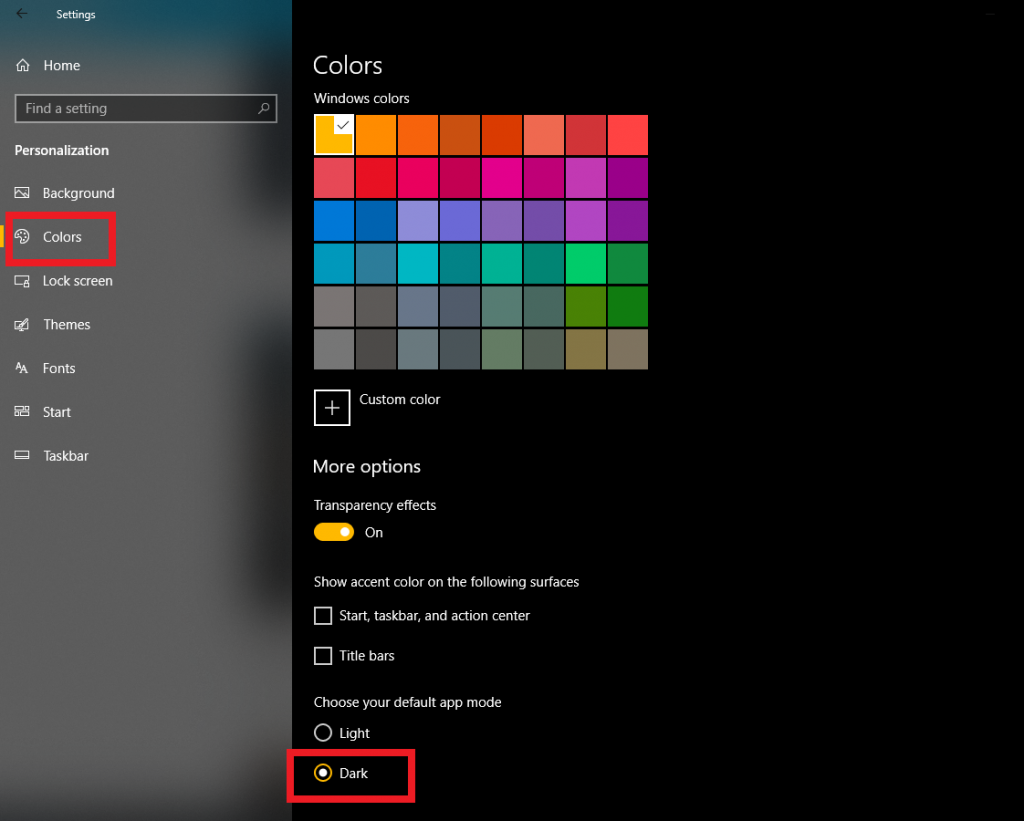Kljub temu, da ste seznanjeni z dejstvom, da lahko uporaba telefona v temi povzroči resne poškodbe oči. Večina od nas se preprosto ne more upreti, da bi pred spanjem še zadnjič pogledala naše vire na družbenih omrežjih . Seveda lahko pomaga spreminjanje svetlosti na nič, a na srečo so podjetja uvedla načine za uporabo temnih tem v vseh aplikacijah.
V tem blogu smo torej zbrali vse delčke aktiviranja temnega načina na priljubljenih operacijskih sistemih, spletnih brskalnikih in platformah družbenih medijev. Začnimo z učenjem, kako aktivirati temni način Windows 10.
Seznam vsebine
Kako nastaviti temni način na podlagi operacijskih sistemov?
Dark Mode je priljubljen trend oblikovanja, ki se je hitro znašel v skoraj vseh napravah. Poglejmo, kako ga omogočiti na vseh večjih platformah.
Omogočite temni način Windows 10
Microsoft je bil eden od prvih uporabnikov, ki je dodal temni način v Windows 10. Če je temni način vredno poskusiti na namizju, sledite spodnjim korakom:
- Pojdite v meni Start > Kliknite ikono zobnika, da odprete meni Nastavitve.
- Pojdite v meni Personalizacija in izberite zavihek Barve.
- V razdelku Izberite privzeti način aplikacije kliknite možnost Temno.
V celoti uživajte v temnem načinu Windows 10 na namizju!
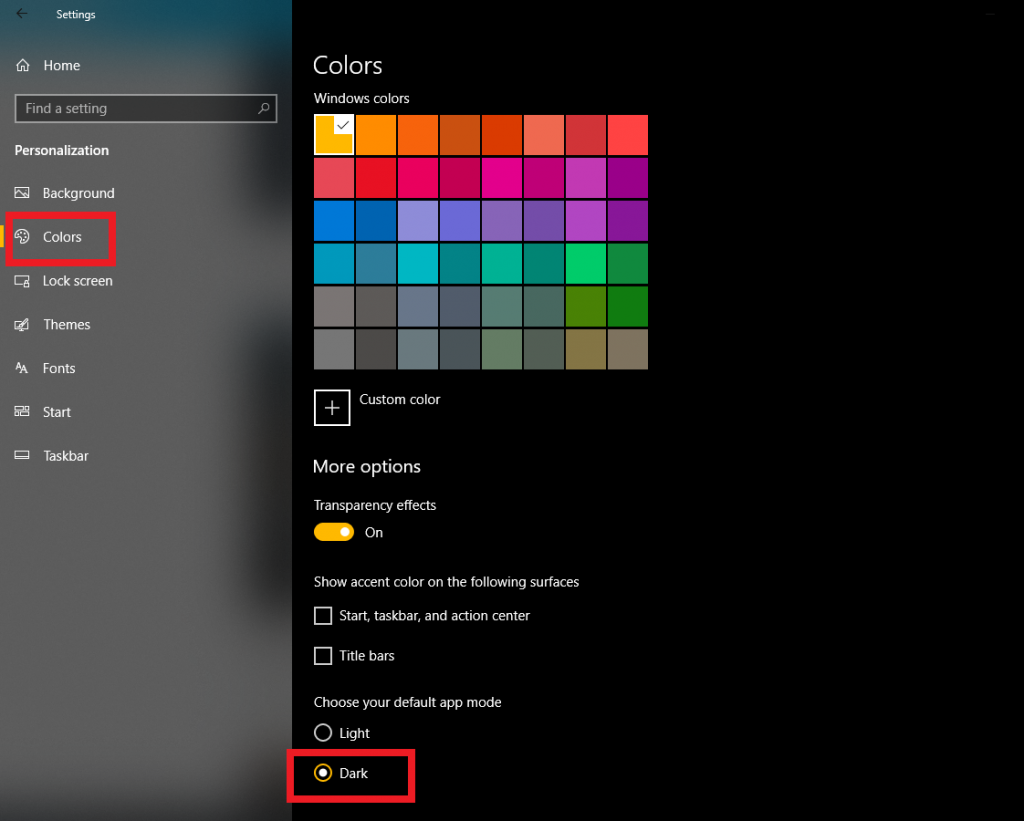
Omogoči temni način MacBook
Apple je uporabnikom olajšal življenje kot kdaj koli prej z uvedbo temnega načina v macOS Mojave .
Če ste pred kratkim prenesli in namestili macOS Mojave:
- Potem bodo prva pojavna okna, ki jih boste prejeli na zaslonu, izbira med svetlim in temnim načinom. Ko izberete želeno možnost, se bo vaš OS zagnal neposredno z izbranim načinom.
Če to ni prvič, zaženete macOS Mojave:
- Pojdite na Sistemske nastavitve. Do tja lahko pridete tako, da poiščete v središču pozornosti in vnesete System Preferences.
- Ko se odpre > pojdite na Splošno > prva možnost v kategoriji bo Videz.
- Preprosto izberite ikono Dark, da preklopite na MacBook Dark Mode.
Takoj izkusite nočni način v macOS!
Omogoči temni način Android
Glede na napravo in različico Androida, ki jo uporabljate, se lahko koraki za omogočanje nočnega načina v Androidu razlikujejo. Spodnja metoda prikazuje možnost aktiviranja temne teme v sistemu Android 9.0 Pie .
- Pojdite v nastavitve za Android.
- Izberite možnost Prikaži in pojdite do spustnega menija Napredno, poiščete ga lahko na dnu strani.
- Dotaknite se možnosti teme naprave in v pojavnem meniju izberite Temno.
Tako lahko nastavite temno temo v napravi Android!
Ogledate si lahko tudi ta hitri videoposnetek, če želite izvedeti, kako omogočiti temni način v operacijskih sistemih Windows, Mac in Android!
Omogoči temni način iOS
Ker večina uporabnikov že ima ali bi nadgradila na najnovejši iOS 13 , bomo pokazali, kako na istem uporabiti temni način.
Omogočanje temnega načina v iOS-u je preprosto:
- Odprite aplikacijo Nastavitve na vašem iPhone ali iPad.
- Pojdite na razdelek Zaslon in svetlost.
- Na zavihku Videz > izberite Temno, da preklopite v nočni način.
Opomba: Preklopite lahko tudi na gumb Samodejno, s čimer se bo vaša naprava samodejno preklopila v svetel ali temen način glede na sončni vzhod in sončni zahod.
Vir slike: igeeksblog
Če uporabljate iOS 12, na žalost ni uradnega načina za omogočanje temnega načina, vendar to ne pomeni, da ne morete občutiti temne teme na vašem iPhoneu. Funkcija iOS 12 Smart Invert vam lahko pomaga doživeti to. Poglejmo, kako ga omogočiti!
Če želite aktivirati temni način iOS v sistemu iOS 12:
- Zaženite aplikacijo Nastavitve na vašem iPhoneu.
- Pojdite na Splošne nastavitve > tapnite Dostopnost in izberite Display Accommodations.
- Zdaj pojdite na nastavitve Invert Colors, dobili boste dve možnosti: Smart Invert in Classic Invert.
Preklopite stikalo poleg Smart Invert, da spremenite celoten vmesnik!
Kako nastaviti temni način v različnih spletnih brskalnikih?
Zatemnitev brskalnika je veliko lažje. Samo sledite metodi korak za korakom, da aktivirate nočni način v priljubljenih spletnih brskalnikih: Google Chrome, Firefox, Safari in Microsoft Edge.
Omogoči temni način v Google Chromu
V sistemu Windows:
Ko v sistemu omogočite temni način Windows 10, se samodejno uporabi tudi v brskalniku Chrome. Vendar ne v celoti (temna tema je uporabna samo za zavihke, razdelek za iskanje in zaznamke), zato, če želite v brskalniku Google Chrome dobiti popoln temen način , sledite spodnjim korakom.
- Dodajte razširitev Dark Reader v Google Chrome.
- Razširitev deluje neverjetno, da zatemni tudi vsebino spletne strani.
V macOS in iOS
Na obeh platformah vam v Chromu ni treba ločeno omogočiti temnega načina. Samo sledite zgoraj omenjenim korakom za uporabo temnega načina iz System Preferences in Display Accommodations za macOS oziroma iPhone.
V sistemu Android:
Obstaja nekoliko drugačen način, ko gre za uporabo temnega načina Android za uporabnike Chroma. Iz nastavitev brskalnika morate iskati temno temo za Chrome.
- Zaženite Google Chrome v pametnem telefonu > Pojdite na njegove nastavitve.
- Pod možnostjo Teme izberite Temno, da takoj uporabite nočni način.
- Če želite vso vsebino spletnih strani videti v temi, morate iti še en korak naprej.
- V iskalno vrstico Chrome vnesite chrome://flags > tapnite enter, da jo odprete.
- Na strani z zastavicami > poiščite možnost Temno in omogočite »temni način spletne vsebine Android«.
Uspešno ste nastavili tudi nočni način za vsebino spletnih strani.
Omogoči temni način v Safariju
Safari nima neposrednega načina za uporabo temnega načina. Še vedno pa lahko v brskalniku doživite temno temo. Se sprašujete, kako? Ima vgrajen bralnik, posebej zasnovan za nočno branje.
- Odprite Safari na svoji napravi iOS,
- Pojdite na katero koli spletno mesto in tapnite ikono Reader View, ki se nahaja v levem kotu naslovne vrstice.
- Zdaj tapnite gumb Besedilo in izberite temo ter izberite temno temo.
Normalne, sive, rahlo rumene in temne teme so na voljo tudi v Safariju!
Omogoči temni način v Firefoxu
Če želite uživati v temni temi samo v Firefoxu in ne v celotnem OS, sledite spodnjim korakom:
- Zaženite Firefox v sistemu Windows ali macOS.
- Kliknite na ikono hamburgerja (tri vodoravne črte).
- Poiščite možnost Dodatek in na levi plošči izberite Teme.
- Omogočite gumb poleg Temne teme.
Ali želite temno temo uporabiti tudi za vsebino celotne spletne strani? Poskusite uporabiti razširitev drugega proizvajalca, kot je Dark Reader . Ta razširitev bo delovala tudi za vaš brskalnik Android in iOS Firefox!
Omogoči temni način v programu Microsoft Edge
Če delate z brskalnikom Microsoft Edge , je uporaba temnega načina tako enostavna kot ABC.
- Preprosto odprite brskalnik na svoji napravi.
- Kliknite na ikono hamburgerja (tri vodoravne črte).
- Poiščite meni Nastavitve > Izberite temno temo in to je to!
Uspešno ste nastavili nočni način za brskalnik Microsoft Edge.
Kako aktivirati temni način na platformah družbenih medijev?
Večino časa smo porabili za uporabo aplikacij družbenih medijev, kot so Facebook, Twitter, YouTube in Instagram. Torej, ste jih kdaj želeli brskati v temnem načinu? Če da, potem nadaljujte z branjem!
Omogoči temni način v Facebook Messengerju
Dark Mode za Facebook Messenger je bil prvotno zvit kot velikonočno jajce za Android in iPhone. Vendar je zdaj uporabnikom trajno na voljo.
- Zaženite Facebook Messenger v svoji napravi.
- Pojdite na ikono profila, poiščite jo v zgornjem levem kotu zaslona.
- Vklopite stikalo temnega načina, da takoj omogočite nočni način.
Sledite enaki metodi, da izklopite možnost temnega načina v Messengerju.
Omogočite temni način na Twitterju
Sledite preprosti metodi za uporabo nočnega načina na Twitterju.
- V telefonu zaženite aplikacijo Twitter.
- Povlecite desno, da odprete meni Twitterja v napravi.
- Dotaknite se ikone žarnice, ki se nahaja v spodnjem levem kotu.
Takoj, ko se dotaknete ikone, bo na vaš račun Twitter uporabljena temna tema.
Omogoči temno temo v YouTubu
Če uporabljate namizno različico YouTuba, sledite korakom, da omogočite nočni način v YouTubu :
- Zaženite YouTube in kliknite ikono svojega profila, ki se nahaja v zgornjem desnem kotu.
- V spustnih možnostih izberite Temna tema
V sistemu Android/iPhone:
- Odprite aplikacijo YouTube v svoji napravi.
- Pojdite na nastavitve aplikacije, kliknite ikono profila v zgornjem desnem kotu, da jo odprete.
- Dotaknite se možnosti Splošno. (Te možnosti ne boste našli v iPhonu, zato lahko neposredno preklopite na drsnik temne teme)
- Vklopite temno temo, da takoj uporabite nočni način v Androidu ali iPhoneu.
Od zdaj naprej pretakajte svoje najljubše videoposnetke v temnem načinu!
Omogoči temno temo na Instagramu
Uradno ni neposrednega načina za omogočanje temnega načina na Instagramu, zato bomo delili preprost trik, ki vam bo pomagal uživati pri uporabi Instagrama v temni temi.
- Namestite aplikacijo Friendly for Instagram drugega proizvajalca.
- Prinaša več funkcij, ki vam pomagajo kar najbolje izkoristiti Instagramming.
- Če želite uporabljati aplikacijo, jo preprosto namestite v telefon > prijavite se s svojim Insta ID-jem in geslom.
- Predstavljene vam bodo številne možnosti za spreminjanje barv vašega vmesnika Instagram.
- Izberite temni način ali katero koli drugo barvo po vaši izbiri!
Ne samo to, ta tretja oseba ima tudi možnosti za prenos videoposnetkov IG, GIF in drugih videoposnetkov.
Pobarvaj svet s temno barvo!
Vsakdo se lahko poveže s tem, da si "v temni sobi, kjer te ta bel zaslon zaslepi". Zdaj pa lahko s pomočjo teh kratkih vodnikov po korakih popolnoma spremenite način interakcije z digitalno vsebino.
Ali imate v mislih kaj, o čemer bi radi delili? Omenite jih v spodnjem razdelku za komentarje!